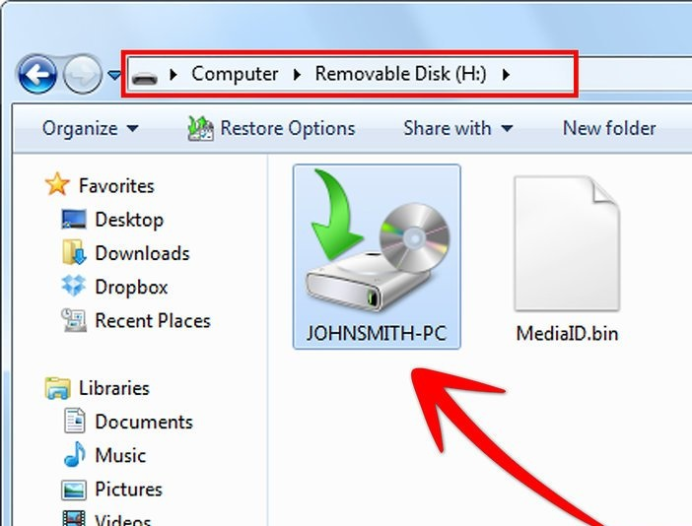2021-05-12 11:00:58
如何無光碟重灌Windows 7
有時,Windows作業系統需要通過重灌來改善或修復某些功能。雖然Windows PC通常帶有一張修復光碟,但你可能希望在不使用該光碟的情況下進行系統重灌。另外,沒有光碟機的小筆電也無法通過光碟進行重灌。你可以通過控制面板或下載Windows 7 ISO檔案來進行重灌。
備份檔案
-
01
購買可行動硬碟或註冊一個線上備份系統。

-
02
把可行動硬碟連線到計算機。它們通常可以通過USB進行連線。

-
03
開始備份。點選"開始"按鈕並選擇"控制面板"。選擇"系統與維護"部分的"備份和修復"。
你可以選擇需要備份的資料夾、程式和資訊。你也可以選擇備份的週期。確保對程式以及檔案和圖片進行備份。

- End
系統金鑰
-
01
找出含25位數位的產品金鑰。擁有該金鑰證明你在早前已購買了Windows 7。
該金鑰應該位於計算機的貼紙上。它也可能位於你的計算機手冊內。
如果你無法找出產品金鑰,你可以下載相關軟體幫助你找到它。在PC World和CNET等網站上,你可以下載到像Magical Jelly Bean Keyfinder這樣的免費軟體。


- End
控制面板重灌
-
01
確保已對程式和檔案進行備份。重灌Windows後,你會丟失某些資訊並需要重新下載某些程式。

-
02
點選"控制面板"。

-
03
搜尋"高階修復方法"選項。點選該圖示。

-
04
確認你需要重灌Windows 7,雖然存在丟失某些程式和檔案的風險。

- End
ISO安裝
-
01
檢查執行在計算機上的Windows 7的型別。不同的Windows 7重灌檔案分別針對家庭高階版、旗艦版和專業版系統。同時,它們也分為32位元和64位元檔案。

-
02
下載符合你的Windows 7程式的ISO檔案到計算機上。你應從Microsoft產品的持牌經銷商處獲得該檔案。
ISO檔案是包括整張CD或DVD所有內容的一種映象檔案。你需要通過特殊的程式來使用它,要使用它的內容,它必須被儲存到USB盤或光碟中。
進入該頁面 pcworld.com/article/248995/how_to_install_windows_7_without_the_disc.html 下載Digital River。

-
03
下載Windows 7 DVD/USB實用程式。
該程式可以在Microsoft網站或CNET上下載。隨著Microsoft推出Windows 8用以取代Windows 7,該程式可能不再在Microsoft.com上提供下載。
-
04
開啟下載工具。

-
05
插入可移動USB快閃記憶體盤。

-
06
複製從Digital River所下載的Windows 7 ISO檔案。使用Windows 7 DVD/USB實用程式把它下載到USB快閃記憶體盤中。

-
07
把USB快閃記憶體盤插進計算機。點選檔案。重啟計算機。

-
08
按照安裝提示進行安裝。為確保在以後不會意外地重啟Windows 7,安裝完成後要移除USB實用程式。

-
09
利用你的備份恢復你的檔案、程式和檔案。

- End
你需要準備
-
01
可行動硬碟
USB快閃記憶體盤
Windows 7產品金鑰
Magical Jelly Bean Keyfinder (可選)
Windows 7 DVD/USB實用程式
CNET/Digital River/Microsoft下載
Windows 7 ISO檔案 - End
相關文章
-
7+2強化供電!599元梅捷SY-狂龍H510M圖賞

除了廣為人知的Z590和B560之外,英特爾還發布了入門級的H510晶片組,也是上一代H410晶片組的升級版。 在相容性方面,H510晶片組與Z590晶片組和B560晶片組沒有什麼區別,都可以相容1
2021-05-10 19:00:28
-
支援5333高頻記憶體!技嘉小雕PRO B560M主機板圖賞

Intel第十一代酷睿已經上市,新架構帶來了巨大的IPC提升幅度,同時,Intel還開放了B560/H570主機板的記憶體超頻功能,這使得主流玩家也可以輕鬆享受高頻記憶體帶來的流暢遊戲體驗。
2021-05-09 16:00:04
-
24K純金!微星MEG Z590 ACE GOLD EDITION戰神至臻圖賞

顯示卡、散熱器、風扇都能玩RGB,機箱中,主機板幾乎是最不起眼的存在。 而近日,微星推出了一款亮眼的主機板,首次用上了24K純金設計,它就是MEG Z590 ACE戰神至臻,一起來瞧瞧。 MEG
2021-05-07 22:00:14